DRJuanjo
Active Level 3
Opciones
- Marcar como nuevo
- Favorito
- Suscribir
- Suscribirse a un feed RSS
- Resaltar
- Imprimir
- Informe de contenido inapropiado
el 04-23-2022 08:50 AM
Galaxy S
Adquirí un S22 ultra en la preventa lo tengo desde el 24 de marzo casi el mes y por lo que estoy notando es que los sonidos provistos de cada aplicación no se escuchan o sea que todas las aplicaciones suenan con el mismo sonido que he configurado para las notificaciones, anteriormente tenia un S20+ y pase todo al nuevo por medio del samsung switch, el s22 esta actualizado con parche del 1 de abril y todas las aplicaciones están actualizadas al día de hoy pero no se como hacerle para cambiarle el sonido provisto por la aplicación como dice en una de las fotos o que me sugieren hacer?
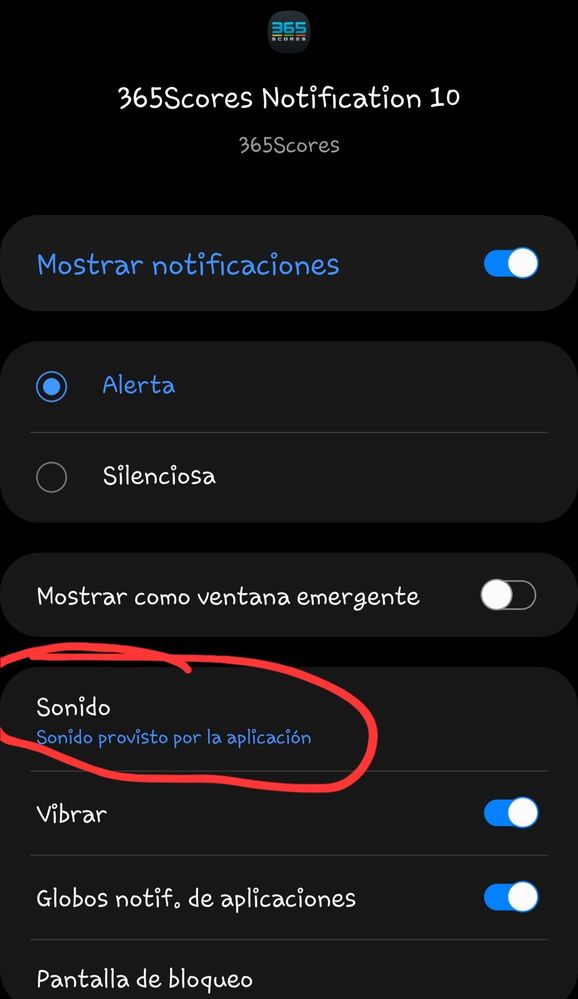
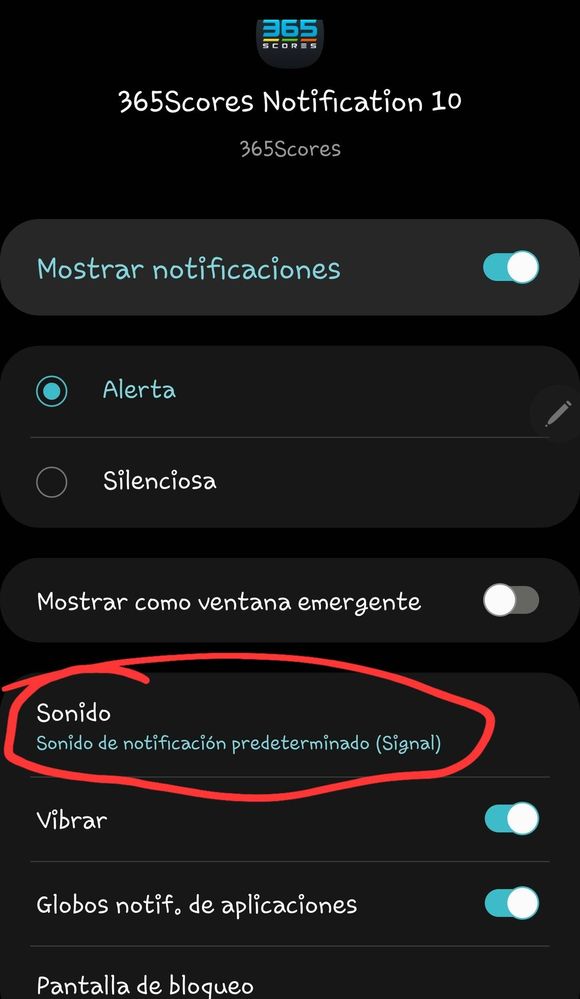
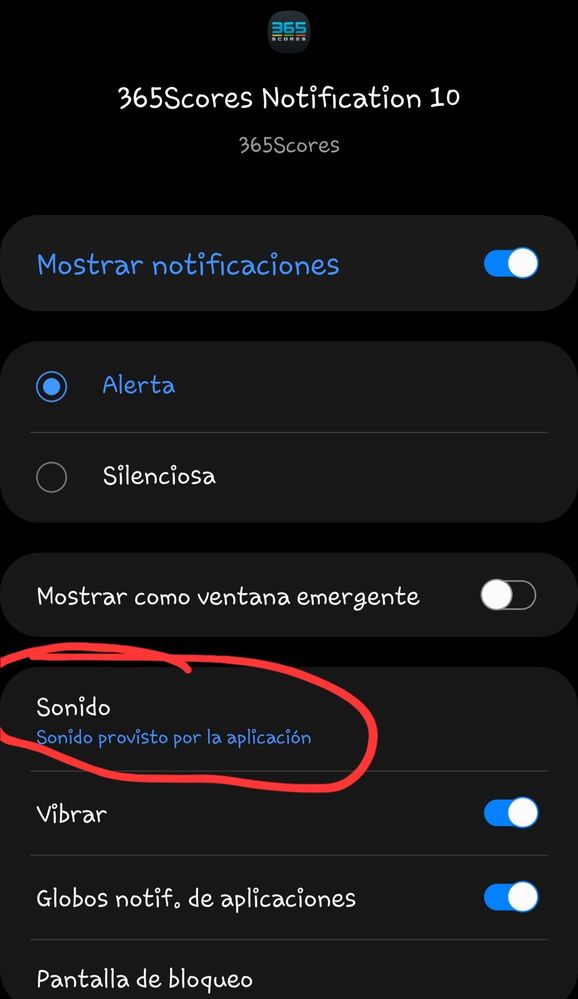
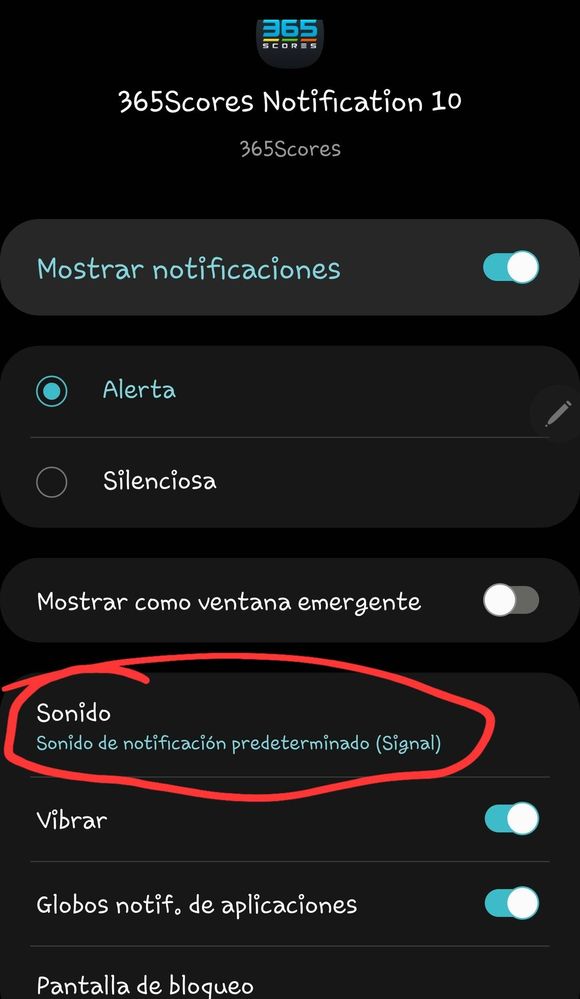
5 Comentarios
JoDT
Expert Level 5
Opciones
- Marcar como nuevo
- Suscribir
- Suscribirse a un feed RSS
- Resaltar
- Imprimir
- Informe de contenido inapropiado
el 04-23-2022 12:46 PM
Galaxy S
Tienes que ir a ajustes, sonidos y vibración y por último sonidos de sistema, ahí selecciona que sonido quieres. Eso ajusta el sonido de alertas que emite en general el equipo
DRJuanjo
Active Level 3
Opciones
- Marcar como nuevo
- Suscribir
- Suscribirse a un feed RSS
- Resaltar
- Imprimir
- Informe de contenido inapropiado
el 04-23-2022 01:20 PM
Galaxy S
Ya lo hice pero solo salen los sonidos propios del teléfono y no de la aplicación
AngelB21
Active Level 6
Opciones
- Marcar como nuevo
- Suscribir
- Suscribirse a un feed RSS
- Resaltar
- Imprimir
- Informe de contenido inapropiado
el 04-24-2022 12:18 AM
Galaxy S
Yo también note eso en el sonido de las notificaciones, pero tampoco pude encontrar donde modificarlo. También pasa lo mismo con las notificaciones edge, no deja personalizar los colores por app. Vengo de un Note 20 donde si se podía cambiar esas cosas y ahora en mi s22 ultra no se puede 😕
DRJuanjo
Active Level 3
Opciones
- Marcar como nuevo
- Suscribir
- Suscribirse a un feed RSS
- Resaltar
- Imprimir
- Informe de contenido inapropiado
04-27-2022 06:40 PM - editado 04-27-2022 06:41 PM
Galaxy S
Lo he resuelto tal parece que de la manera en q realice el intercambio de datos de un Samsung a otro por medio de switch las aplicaciones las identifico como nativas entonces las tuve que desinstalar y posteriormente instalar para que se pudieran reproducir los propios sonidos de las apps y así fue. Les paso el dato por si les sirve también a uds
DRJuanjo
Active Level 3
Opciones
- Marcar como nuevo
- Suscribir
- Suscribirse a un feed RSS
- Resaltar
- Imprimir
- Informe de contenido inapropiado
el 04-27-2022 06:44 PM
Galaxy S
También samsung members me mando esto por si también les puede servir:
Por favor sigue éstos pasos y después de realizarlos evalúa el desempeño de tu dispositivo.
1.- Desliza hacia arriba para acceder al Panel de Aplicaciones.
2.- Toca en Ajustes.
3.- Toca en Aplicaciones.
4.- Toca la aplicación cuya memoria caché / datos deseas eliminar (Galería).
5.- Toca sobre "Almacenamiento".
6.- Toca en "Borrar caché"
7.- Ahora toca en "Eliminar datos" para eliminar la configuración de la aplicación.
8.- Revisa la información y toca Eliminar.
Posteriormente ingresa a:
Ajustes > Administración general > Restablecer > Restablecer ajustes.
Finalmente, es necesario que personalices a tu gusto cada aplicación, una a una, con tu tono ó tema musical favorito, ya que los tonos son personalizados en cada dispositivo y no son transferibles.
Por favor sigue éstos pasos y después de realizarlos evalúa el desempeño de tu dispositivo.
1.- Desliza hacia arriba para acceder al Panel de Aplicaciones.
2.- Toca en Ajustes.
3.- Toca en Aplicaciones.
4.- Toca la aplicación cuya memoria caché / datos deseas eliminar (Galería).
5.- Toca sobre "Almacenamiento".
6.- Toca en "Borrar caché"
7.- Ahora toca en "Eliminar datos" para eliminar la configuración de la aplicación.
8.- Revisa la información y toca Eliminar.
Posteriormente ingresa a:
Ajustes > Administración general > Restablecer > Restablecer ajustes.
Finalmente, es necesario que personalices a tu gusto cada aplicación, una a una, con tu tono ó tema musical favorito, ya que los tonos son personalizados en cada dispositivo y no son transferibles.
